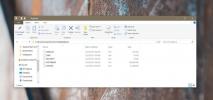Skift mellem lydenheder fra systembakken
Hvis du bruger flere lyddrivere til forskellige lydoutputenheder, skal du være manuelt skifte mellem installerede lyddrivere ved at tage en lang rute for at åbne Windows Sound-indstillinger fra Kontrolpanel. QuickSoundSwitch giver mulighed for hurtigt at skifte mellem forskellige lyddrivere fra Windows-systembakke-menuen. Det giver dig mulighed for at få adgang til alle de installerede lydkort, så du behøver ikke at åbne Kontrolpanel for at komme til lydindstillinger. Det er også praktisk i situationer, hvor dit system er tilsluttet med HDMI-skærm, og du hurtigt vil skifte til HDMI-højttalere fra system standard lydudgangsenhed, med QuickSoundSwitch op og kørsel, skal du bare højreklikke på ikonet i systembakken og vælge HDMI-lyden chauffør.
Det er et systembakke-program og fungerer perfekt med Windows standardlydkonfiguration uden nogen form for konflikter. Kør bare den eksekverbare fil og skift til den ønskede lyddriver. Hvis det ikke indlæser alle de installerede drivere til forskellige lydudgangsenheder, skal du vælge Genindlæs liste over indstillinger for lydkort.
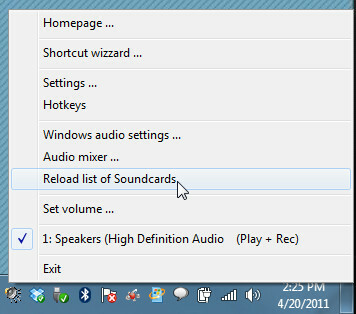
Du kan også få adgang til Audio mixer fra menuen for at kontrollere valgte højttaler, Wave, Midi, CD-Audio og andre tilgængelige lydmiksere. Indstillingen Windows lydindstillinger åbner direkte lydafspilningsdialogen for at konfigurere alle de installerede lydkort.
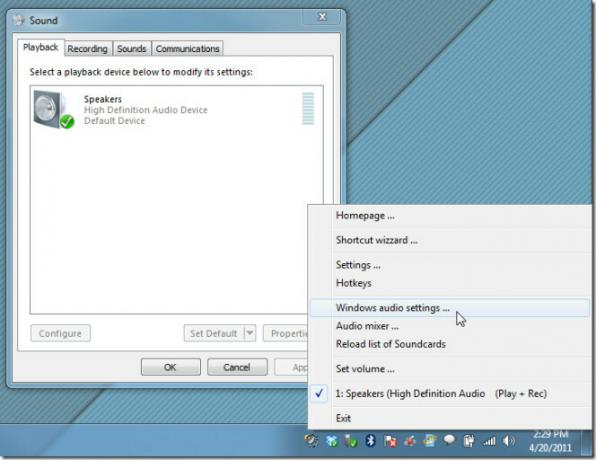
Under test af det på Windows 7 stod vi over for nogle problemer, mens vi registrerede genvejstaster. Hvis du bruger Windows Vista, kan du downloade QuickSoundSwitch-variant fra udviklerens produktside.
Det fungerer på Windows 2000, Windows XP og Windows 7.
Download QuickSoundSwitch
Søge
Seneste Indlæg
Sådan aktiveres sikkerhedskopi af registreringsdatabase på Windows 10
Microsoft annoncerer ikke alle de ændringer, den foretager til Wind...
DirectorySlicer: Opdel mappe i små mapper & Opret hardlinks
Organisering af mapper, der indeholder tusinder af filer, kræver he...
Sådan kontrolleres, om en EXE er 32-bit eller 64-bit på Windows 10
Det er ret simpelt at installere desktop-apps på Windows 10. Du beh...